BingX Deposito - BingX Philippines
Maaari mong gamitin ang P2P at mga credit card upang magdeposito ng mga fiat na pera sa iyong BingX account, depende sa iyong bansa.
Ipakita natin kung paano magdeposito ng pera at mag-trade sa BingX."
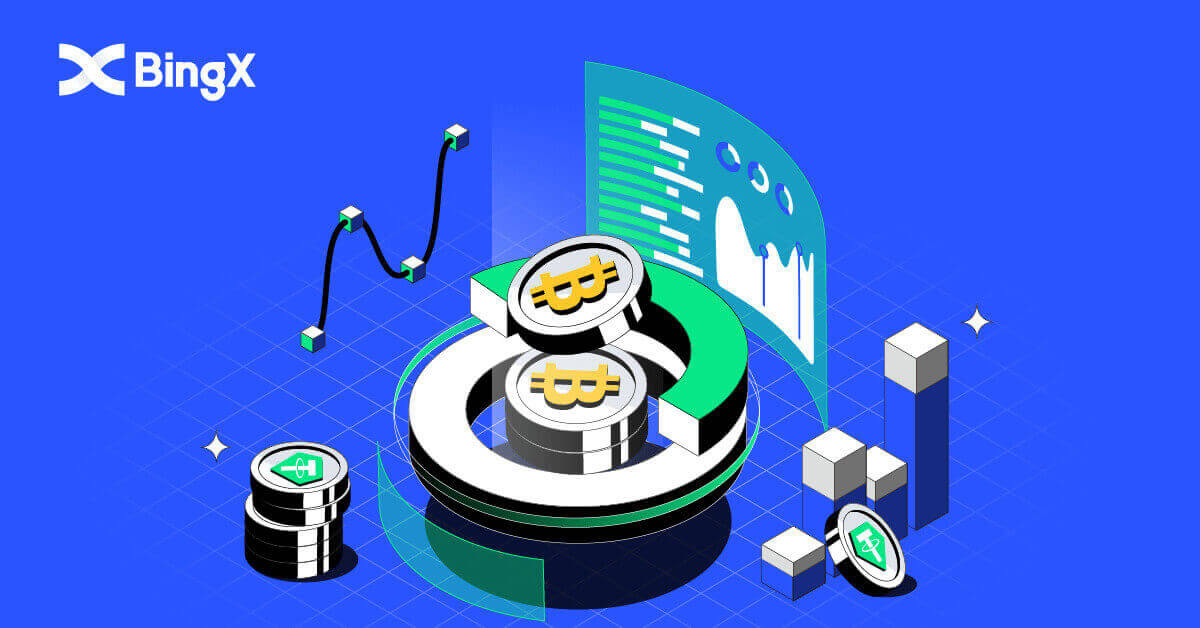
Mga Paraan ng Pagdeposito sa BingX Account
Ideposito sa BingX ng Crypto
1. Sa pangunahing pahina, i-click ang [Mga Asset] sa kanang sulok sa ibaba. 2. Sa Asset wallet window, mag-click sa tab na [Deposit] . 3. Sa seksyon ng paghahanap , hanapin ang crypto na gusto mong ideposito sa pamamagitan ng pag-type nito sa lugar na ito. 4. Sa kasong ito, pipiliin namin ang USDT. I-type ito sa paghahanap tulad ng ipinapakita. Kapag lumabas ang icon ng USDT, i-click ito. 5. Mangyaring suriing mabuti ang Gabay sa Gumagamit ng Deposit at Pag-withdraw . Mag-click sa check box na nabasa mo ang mga tuntunin at kundisyon. Pagkatapos ay i-click ang [OK] . 6. Pagkatapos sumang-ayon sa tuntunin at kundisyon ng gabay sa gumagamit ng Gabay sa Gumagamit ng Deposit at Pag-withdraw. Piliin ang TRC20





sa pamamagitan ng pag-click dito at ilagay ang iyong BingX deposit address sa withdrawal platform, sa pamamagitan ng pag-paste o pag-scan ng QR code. Pagkatapos nito, pakihintay na ma-credit ang iyong mga asset.

7. Mangyaring suriin ang mga tip upang matuto nang higit pa tungkol sa deposito at paglipat kapag lumitaw ang window ng Mga Tip.

Paano Bumili ng Crypto sa BingX Account
Paggamit ng P2P para Bumili ng Crypto
1. Sa pangunahing pahina, i-click ang [Deposit/Buy Crypto].

2. I-click ang [P2P] .

3. Ilagay ang fiat value o ang halaga ng USDT na gusto mong bilhin sa ilalim ng tab na [Buy] , at i-click ang [Buy with 0 Fee] para mag-order.

4. Pumili ng paraan ng pagbabayad at i-click ang [Buy] .

5. Pagkatapos magawa ang order, i-click ang [Pay] at humiling ng impormasyon sa pagbabayad mula sa nagbebenta.

6. Magbayad sa kaukulang platform ng third-party pagkatapos matanggap ang impormasyon sa pagbabayad.

7. Kapag nakumpleto na ang pagbabayad, i-click ang [Transferred, notify seller] sa page ng order at hintaying kumpirmahin ng nagbebenta ang pagtanggap ng iyong bayad.

Paggamit ng Credit Card para Bumili ng Crypto
1. I-click ang [Buy Crypto] .

2. Sa seksyong Spot, i-click ang [Buy Crypto with credit card] bar. 3. Pumili ng USDT para sa palitan. Sa ibaba kung saan nag-click ang halaga sa arrow pababa upang piliin ang USD. 4. Piliin ang fiat ng iyong bansa. Dito kami pumili ng USD. 5. Sa bar sa tabi ng USD ilagay ang [Halaga] na gusto mong bilhin. Pagkatapos ilagay ang halaga i-click ang [Buy] . Awtomatikong magko-convert ang halaga mula sa USD patungong USDT tulad ng ipinapakita sa seksyong Tinantyang . 6. Mangyaring suriing mabuti ang Kasunduan sa Panganib, i-click ang check mark sa Nabasa ko at sumasang-ayon sa Pahayag ng Pagbubunyag. Pagkatapos ay i-click ang [OK]




button tulad ng ipinapakita.

7. Pagkatapos ng OK ang kasunduan sa panganib, patuloy mong ilalagay ang iyong email sa seksyong [Email] . Pagkatapos ay i-click ang [Magpatuloy] .

Mga Madalas Itanong (FAQ)
Buod ng mga Maling Deposito
Ideposito ang maling cryptos sa isang address na pagmamay-ari ng BingX:
- Ang BingX sa pangkalahatan ay hindi nagbibigay ng serbisyo sa pagbawi ng token/coin. Gayunpaman, kung nakaranas ka ng malaking pagkalugi bilang resulta ng maling pagdeposito ng mga token/coin, ang BingX ay maaaring, sa aming pagpapasya lamang, tulungan ka sa pagbawi ng iyong mga token/coin sa isang nakokontrol na halaga.
- Pakilarawan nang detalyado ang iyong problema sa pamamagitan ng pagbibigay ng iyong BingX account, pangalan ng token, address ng deposito, halaga ng deposito, at ang kaukulang TxID (mahahalaga). Ang aming online na suporta ay agad na tutukuyin kung ito ay nakakatugon sa mga kinakailangan para sa pagkuha o hindi.
- Kung posible na makuha ang iyong pera kapag sinusubukang kunin ito, ang pampublikong susi at pribadong susi ng mainit at malamig na pitaka ay kailangang lihim na i-export at palitan, at ilang departamento ang kasangkot upang mag-coordinate. Ito ay medyo malaking proyekto, na inaasahang tatagal ng hindi bababa sa 30 araw ng trabaho at mas matagal pa. Mangyaring matiyagang maghintay para sa aming karagdagang tugon.
Magdeposito sa isang maling address na hindi kabilang sa BingX:
Kung nailipat mo ang iyong mga token sa isang maling address na hindi pag-aari ng BingX, hindi sila darating sa platform ng BingX. Ikinalulungkot namin na hindi kami makapagbigay sa iyo ng anumang karagdagang tulong dahil sa hindi pagkakakilanlan ng blockchain. Pinapayuhan kang makipag-ugnayan sa mga may-katuturang partido (ang may-ari ng address/ ang exchange/platform na kinabibilangan ng address).
Ang deposito ay hindi pa nakredito
Ang mga on-chain na paglilipat ng mga asset ay nahahati sa tatlong segment: Kumpirmasyon ng Transfer Out Account - Kumpirmasyon ng BlockChain - Kumpirmasyon ng BingX.
Segment 1: Ang pag-withdraw ng asset na minarkahan bilang "nakumpleto" o "tagumpay" sa transfer out exchange system ay nagpapahiwatig na ang transaksyon ay matagumpay na nai-broadcast sa blockchain network. Ngunit hindi ito nangangahulugan na ang transaksyon ay na-kredito sa platform ng tatanggap.
Segment 2: Maghintay para sa transaksyon na ganap na makumpirma ng mga blockchain network node. Maaaring tumagal pa ng ilang oras bago ang partikular na transaksyong iyon ay ganap na makumpirma at ma-kredito sa patutunguhang exchange.
Segment 3: Kapag sapat na ang halaga ng mga kumpirmasyon ng blockchain, ang kaukulang transaksyon ay maikredito sa patutunguhang account. Ang halaga ng kinakailangang "mga pagkumpirma sa network" ay nag-iiba para sa iba't ibang mga blockchain.
Mangyaring Tandaan:
1. Dahil sa posibleng network congestion ng mga blockchain network, maaaring magkaroon ng malaking pagkaantala sa pagproseso ng iyong transaksyon. Maaari mong kunin ang TxID mula sa transfer out party, at pumunta sa etherscan.io/tronscan.org para tingnan ang pag-usad ng deposito.
2. Kung ang transaksyon ay ganap na nakumpirma ng blockchain ngunit hindi na-credit sa iyong BingX account, mangyaring ibigay sa amin ang iyong BingX account, ang TxID, at ang screenshot ng withdrawal ng transfer out party. Ang aming customer support team ay tutulong na mag-imbestiga kaagad.
Paano Magpapalitan ng Pera?
Ang mga gumagamit ay nagdedeposito ng mga pera sa BingX. Maaari mong i-convert ang iyong mga asset sa iba pang mga pera sa pahina ng I-convert.
Maaari kang magdeposito ng cryptocurrency sa iyong BingX account. Kung gusto mong i-convert ang iyong mga digital asset sa ibang mga currency, magagawa mo ito sa pamamagitan ng pagpunta sa na-convert na page.
- Buksan ang BingX App - My Assets - I-convert
- Piliin ang currency na hawak mo sa kaliwa, at piliin ang currency na gusto mong palitan sa kanan. Punan ang halagang gusto mong palitan at i-click ang I-convert.
Mga halaga ng palitan:
Ang mga halaga ng palitan ay batay sa mga kasalukuyang presyo pati na rin ang lalim at pagbabago ng presyo sa maraming palitan ng spot. Sisingilin ang 0.2% na bayad para sa conversion.
Paano Trade Cryptocurrency sa BingX
Paano Simulan ang Grid Trading sa BingX
Ano ang Grid Trading?Ang grid trading ay isang uri ng quantitative trading strategy na nag-o-automate ng pagbili at pagbebenta. Ito ay idinisenyo upang maglagay ng mga order sa merkado sa mga preset na pagitan sa loob ng naka-configure na hanay ng presyo. Upang maging mas tiyak, ang grid trading ay kapag ang mga order ay inilalagay sa itaas at ibaba ng isang itinakdang presyo ayon sa arithmetic o geometric mode, na lumilikha ng isang grid ng mga order sa unti-unting pagtaas o pagbaba ng mga presyo. Sa ganitong paraan, bumubuo ito ng grid ng kalakalan na bumibili ng mababa at nagbebenta ng mataas upang kumita ng kita.
Mga uri ng grid trading?
Spot Grid: Awtomatikong bumili ng mababa at magbenta ng mataas, sakupin ang bawat window ng arbitrage sa isang pabagu-bago ng merkado.
Futures Grid: Isang advanced na grid na nagbibigay-daan sa mga user na i-tap ang leverage upang palakihin ang mga margin at kita.
Mga tuntunin
Na-backtest na 7D Taunang Yield: Ang mga parameter na awtomatikong napuno ay batay sa 7-araw na backtest na data ng isang partikular na pares ng kalakalan at hindi dapat ituring bilang isang garantiya ng pagbabalik sa hinaharap.
Presyo H: Ang pinakamataas na limitasyon ng presyo ng grid. Walang mga order na ilalagay kung tumaas ang mga presyo sa itaas na limitasyon. (Ang Presyo H ay dapat na mas mataas kaysa sa Presyo L).
Presyo L: Ang mas mababang limitasyon ng presyo ng grid. Walang mga order na ilalagay kung ang mga presyo ay nasa ilalim ng mas mababang limitasyon. (Ang Presyo L ay dapat na mas mababa kaysa sa Presyo H).
Grid Number: Ang bilang ng mga agwat ng presyo kung saan nahahati ang hanay ng presyo.
Kabuuang Pamumuhunan: Ang halagang namuhunan ng mga user sa diskarte sa grid.
Profit per Grid (%): Ang mga kita (na may ibinawas na mga bayarin sa kalakalan) na ginawa sa bawat grid ay kakalkulahin batay sa mga parameter na itinakda ng mga user.
Arbitrage Profit: Ang pagkakaiba sa pagitan ng isang sell order at isang buy order.
Unrealized PnL: Ang tubo o pagkawala na nabuo sa mga nakabinbing order at bukas na mga posisyon.
Mga kalamangan at panganib ng grid trading
- Mga kalamangan:
24/7 ay awtomatikong bumibili ng mababa at nagbebenta ng mataas, nang hindi kinakailangang subaybayan ang merkado
Gumagamit ng trading bot na nagpapalaya sa iyong oras habang sinusunod ang disiplina sa pangangalakal. may dalawa pang gilid sa Spot Grid: Mas nababaluktot na paggamit ng pondo Mas mataas na leverage, pinalakas na kita
- Mga panganib:
Kung ang presyo ay bumaba sa ibaba ng mas mababang limitasyon sa hanay, ang system ay hindi magpapatuloy sa paglalagay ng order hanggang ang presyo ay bumalik sa itaas ng mas mababang limitasyon sa hanay.
Kung lumampas ang presyo sa itaas na limitasyon sa hanay, hindi magpapatuloy ang system sa paglalagay ng order hanggang sa bumalik ang presyo sa ibaba ng pinakamataas na limitasyon sa hanay.
Ang paggamit ng pondo ay hindi mahusay. Ang diskarte sa grid ay naglalagay ng isang order batay sa hanay ng presyo at numero ng grid na itinakda ng user, kung ang preset na numero ng grid ay napakababa at ang presyo ay nagbabago sa pagitan ng isang pagitan ng presyo, ang bot ay hindi gagawa ng anumang order.
Awtomatikong hihinto sa paggana ang mga diskarte sa grid kung sakaling ma-delist, masuspinde ang pangangalakal, at iba pang mga insidente.
Disclaimer sa Panganib: Ang mga presyo ng Cryptocurrency ay napapailalim sa mataas na panganib sa merkado at pagbabago ng presyo. Dapat ka lang mamuhunan sa mga produktong pamilyar sa iyo at kung saan mo nauunawaan ang mga nauugnay na panganib. Dapat mong maingat na isaalang-alang ang iyong karanasan sa pamumuhunan, sitwasyon sa pananalapi, mga layunin sa pamumuhunan, at pagpapaubaya sa panganib at kumunsulta sa isang independiyenteng tagapayo sa pananalapi bago gumawa ng anumang pamumuhunan. Ang materyal na ito ay para sa sanggunian lamang at hindi dapat ituring bilang payo sa pananalapi. Ang nakaraang pagganap ay hindi isang maaasahang tagapagpahiwatig ng pagganap sa hinaharap. Ang halaga ng iyong pamumuhunan ay maaaring bumaba pati na rin ang pagtaas, at maaaring hindi mo mabawi ang halaga na iyong namuhunan. Ikaw ang tanging responsable para sa iyong mga desisyon sa pamumuhunan. Ang BingX ay hindi mananagot para sa anumang pagkalugi na posibleng natamo mula sa pamumuhunan sa platform. Para sa karagdagang impormasyon, mangyaring sumangguni saMga Tuntunin sa Paggamit at Babala sa Panganib .
Paano Gamitin ang Auto Strategy
1. Sa pangunahing pahina, pumunta sa tab na [Spot] i-click ang arrow pababa sa tabi ng salita, pagkatapos ay piliin ang [Grid Trading] .

2. Pagkatapos sa seksyong BTC/USDT sa kaliwang tuktok ng page, i-click ang arrow pababa.

3. Sa seksyon ng paghahanap, I-type ang MATIC/USDT at piliin ang MATIC/USDT kapag ito ay lumabas.

4.Kapag lumitaw ang isang bagong window piliin ang [Grid Trading] , at piliin ang [Auto] , at sa seksyong Pamumuhunan ilagay ang halagang gusto mong i-invest at i-click ang icon na [Lumikha] sa ibaba upang kumpirmahin.

5. Sa seksyong [Grid Trading] (1) maaari mong tingnan ang Kasalukuyang kalakalan at mag-click sa [Detalye](2).

6. Ngayon ay maaari mong tingnan ang Mga Detalye ng Diskarte .

7. T o isara ang [Grid Trading] , i-click lang ang icon na [Close] gaya ng ipinapakita.

8. Lalabas ang isang window ng Close Confirmation, lagyan ng check ang marka sa Close and Sell , pagkatapos ay i-click ang icon na [Confirm] para i-verify ang iyong desisyon.

Paano mo Manu-manong Lumikha ng Grid
1. Sa pangunahing pahina, pumunta sa tab na [Spot] i-click ang arrow pababa sa tabi ng salita, pagkatapos ay piliin ang [Grid Trading] .

2. Pagkatapos sa seksyong BTC/USDT sa kaliwang tuktok ng page, i-click ang arrow pababa.

3.Sa seksyon ng paghahanap, i-type ang XRP/USDT, at piliin ang XRP/USDT sa ibaba kapag ito ay lumabas.

4. Pagkatapos nito, maaari mong manu-manong i-trade ang Grid Trading sa pamamagitan ng pag-click sa [Grid Trading] sa kanang tuktok ng page. Pagkatapos ay i-click ang [Manual] . Sa ibaba ng Manual na Seksyon, maaari mong ilagay sa hanay ng presyo mula sa Presyo L at Presyo H bilang iyong disenyo. Maaari mo ring manual na ilagay ang iyong nais [Grid Number]. Sa seksyong Investment, i-type ang halaga ng USDT na gusto mong i-trade. Panghuli, mag-click sa icon na [Gumawa] upang kumpirmahin.

5. Kapag lumabas ang Grid Order Confirmation, maaari mong suriin mula sa Trading Pair hanggang Investment. Kung tama ang lahat, mag-click sa icon na [Kumpirmahin] upang sumang-ayon sa desisyon.

6. Maaari mong suriin lamang ang iyong Manual Grid Trading sa pamamagitan ng pagsusuri sa Kasalukuyang Grid Trading na may pangalan ng Pair na MATIC/USDT.

Paano Mag-trade ng Spot sa BingX
Ano ang Spot Trading?Ang spot trading ay tumutukoy sa direktang pangangalakal ng mga cryptocurrencies, kung saan ang mga mamumuhunan ay maaaring bumili ng mga cryptocurrencies sa spot market at kumita mula sa kanilang pagpapahalaga.
Anong mga uri ng order ang sinusuportahan ng spot trading?
Market order: Bumibili o nagbebenta ng mga cryptocurrencies ang mga mamumuhunan sa kasalukuyang presyo sa merkado.
Limitahan ang order: Bumibili o nagbebenta ng mga cryptocurrencies ang mga mamumuhunan sa preset na presyo.
Paano Bumili ng Spot Crypto sa BingX
1. Ipasok ang pahina ng pangangalakal o pumunta sa BingX Exchange App . Pumili at mag-click sa icon ng [Spot] .

2. Piliin muna ang icon na [Buy/Sell] sa ibaba ng page pagkatapos ay piliin ang tab na [Lahat] sa ilalim ng Spot. Maaari ka na ngayong pumili ng isang pares ng kalakalan o ilagay ang iyong gusto sa search bar sa pamamagitan ng paghahanap sa icon ng magnifying sa kanang tuktok.

3. Halimbawa, maaari mong ilagay ang ADA sa pamamagitan ng pag-type ng ADA sa seksyon ng paghahanap, pagkatapos ay piliin ang ADA/USDT kapag lumabas ito sa ibaba ng search bar.

4. Pumili ng direksyon ng transaksyon Bumili sa pamamagitan ng pag-click sa icon na Bilhin sa ibaba.

5. Sa Number bar, mangyaring kumpirmahin ang Input na Halaga (1) sa pamamagitan ng pag-click sa icon na Bumili ng ADA sa ibaba (2).

Paano Magbenta ng Spot Crypto sa BingX
1. Ipasok ang pahina ng pangangalakal o pumunta sa BingX Exchange App . Pumili at mag-click sa icon ng [Spot] .

2. Piliin muna ang icon na [Buy/Sell] sa ibaba ng page pagkatapos ay piliin ang tab na [Lahat] sa ilalim ng Spot. Maaari ka na ngayong pumili ng isang pares ng kalakalan o ilagay ang iyong gusto sa search bar sa pamamagitan ng paghahanap sa icon ng magnifying sa kanang tuktok.

3. Halimbawa, maaari mong ilagay ang ADA sa pamamagitan ng pag-type ng ADA sa seksyon ng paghahanap, pagkatapos ay piliin ang ADA/USDT kapag lumabas ito sa ibaba ng search bar.

4. Piliin ang direksyon ng transaksyon Ibenta sa pamamagitan ng pag-click sa icon na [Sell] sa ibaba.

5. Sa Number bar, mangyaring kumpirmahin ang [Input Amount] (1) sa pamamagitan ng pag-click sa [Sell ADA]icon sa ibaba (2).

Paano Tingnan ang Paborito sa BingX
1. Una sa ilalim ng seksyong Spot piliin ang icon na [Buy/Sell] sa ibaba ng page pagkatapos ay piliin ang tab na [Lahat] sa ilalim ng Spot.

2. Pumili ng isang pares ng kalakalan o ilagay ang iyong ginustong pares ng kalakalan sa search bar sa pamamagitan ng paghahanap sa icon ng magnifying sa kanang tuktok. Halimbawa, pipiliin namin ang ADA/USDT at i-type ito.

3. Kung aling pares ng crypto ang lumabas sa History ng Paghahanap, mag-click sa White Star, na nasa harap ng simple para gawing dilaw na kulay.

4. Maaari mong suriin ang iyong paboritong pares ng crypto sa pamamagitan ng pag-click sa tab na Mga Paborito sa ilalim ng pahina ng Spot tulad ng ipinapakita.

Mga Madalas Itanong (FAQ)
Paano magdagdag ng margin?
1. Upang ayusin ang iyong Margin maaari kang mag-click sa icon na (+) sa tabi ng numero sa ilalim ng Margin roll tulad ng ipinapakita.
2. May lalabas na bagong Margin window, maaari mo na ngayong idagdag o alisin ang Margin bilang iyong disenyo pagkatapos ay mag-click sa tab na [Kumpirmahin] .

Paano Magtakda ng Take Profit o Stop Loss?
1. Para Kumuha ng Profit at Stop Loss, i-click lamang ang Add under TP/SL sa iyong Posisyon.

2. Ang isang window ng TP/SL ay lilitaw at maaari mong piliin ang porsyento na gusto mo at i-click ang LAHAT sa kahon ng halaga sa parehong seksyon ng Take Profit at Stop Loss. Pagkatapos ay mag-click sa tab na [Kumpirmahin] sa ibaba.

3. Kung gusto mong ayusin ang iyong posisyon sa TP/SL. Sa parehong lugar kung saan idinagdag mo ang TP/SL na iyong idinagdag dati, i-click ang [Add] .

4. Lalabas ang window ng Mga Detalye ng TP/SL at madali mo itong maidaragdag, kanselahin, o i-edit bilang iyong disenyo. Pagkatapos ay mag-click sa [Kumpirmahin] sa sulok ng window.

Paano isara ang isang Trade?
1. Sa seksyon ng iyong posisyon, hanapin ang mga tab na [Limit] at [Market] sa kanan ng column.

2. Mag-click sa [Market] , piliin ang 100%, at mag-click sa [Kumpirmahin] sa kanang sulok sa ibaba.

3. Pagkatapos mong magsara ng 100%, hindi mo na makikita ang iyong posisyon.



